
Úprava premenných v apke Skratky
V dolnej časti editora skratiek sa zobrazuje editor premenných, v ktorom máte prístup k ovládacím prvkom umožňujúcim nastaviť typ obsahu, vybrať detaily obsahu na extrahovanie, premenovať premennú alebo zobraziť akciu, ktorá premennú vygenerovala.
Zmena typu obsahu premennej
Apka Skratky automaticky zisťuje typ obsahu uložený v premennej a daný obsah používa ako predvolený typ obsahu premennej. Zmenu typu obsahu premennej môžete v prípade potreby vynútiť.
V knižnici apky Skratky
 klepnite na
klepnite na  na skratke, ktorú chcete upraviť.
na skratke, ktorú chcete upraviť.V editore skratiek klepnite na token premennej.
V dolnej časti obrazovky sa zobrazí editor premenných. Pod názvom premennej sa zobrazí zvýraznené tlačidlo s názvom „ako [typ premennej] >“ určujúce typ obsahu, ktorý premenná používa. Napríklad pri premennej Článok z webovej stránky je ako typ premennej uvedené „ako článok >“.
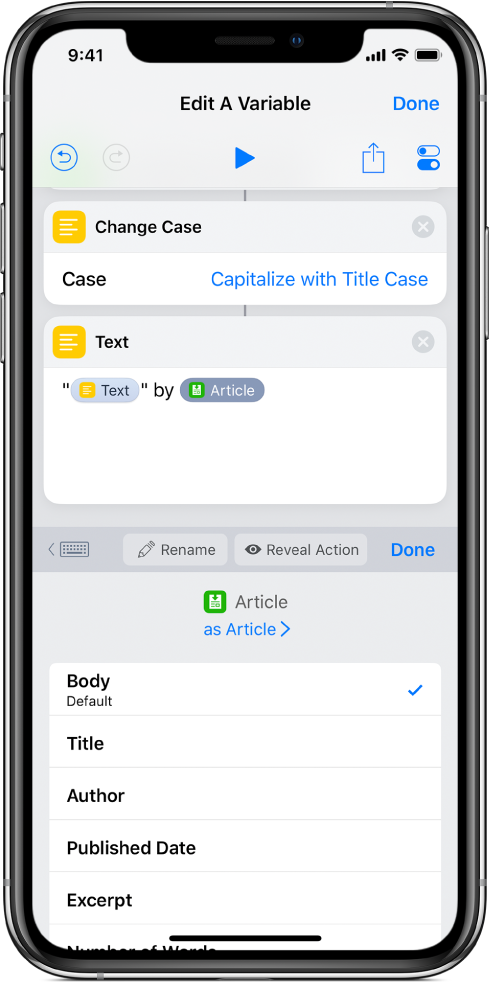
Klepnite na „ako [typ premennej] >“ a potom v zobrazenom zozname klepnite na nový typ obsahu premennej.
Poznámka: Ak vyberiete vlastný typ obsahu, apka Skratky pomocou jeho technológie Content Graph prevedie obsah premennej na vybraný typ premennej. Ak máte napríklad premennú obsahujúcu URL, môžete zmeniť jej typ obsahu z URL na Článok. Apka Skratky automaticky načíta podrobnosti o článku na danej URL adrese.
Výber detailov obsahu premennej
V knižnici apky Skratky
 klepnite na
klepnite na  na skratke, ktorú chcete upraviť.
na skratke, ktorú chcete upraviť.V editore skratiek klepnite na token premennej.
Zobrazí sa editor premenných. Pod názvom a typom obsahu premennej budú uvedené vlastnosti vyplývajúce z daného konkrétneho typu obsahu. Tento zoznam obsahuje všetky dostupné metadáta priradené k obsahu, čo vám umožňuje vybrať vlastnosť, ktorá sa má použiť ako výstup premennej.
Premenná Obrázok napríklad ponúka vlastnosti ako Šírka, Výška, Dátum zhotovenia, Poloha alebo Výrobca fotoaparátu. Každý typ obsahu ponúka vlastnú množinu vlastností.
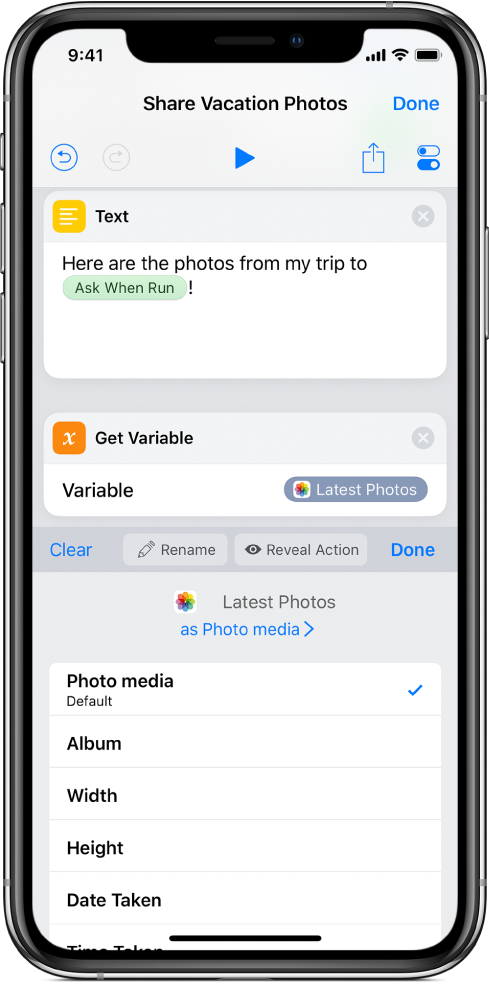
Pre každý typ obsahu je určená predvolená vlastnosť, ktorá sa načíta automaticky, ak sa nevyberie nič iné.
Klepnite na vlastnosť v zozname.
Token premennej sa aktualizuje podľa vašej predvoľby.
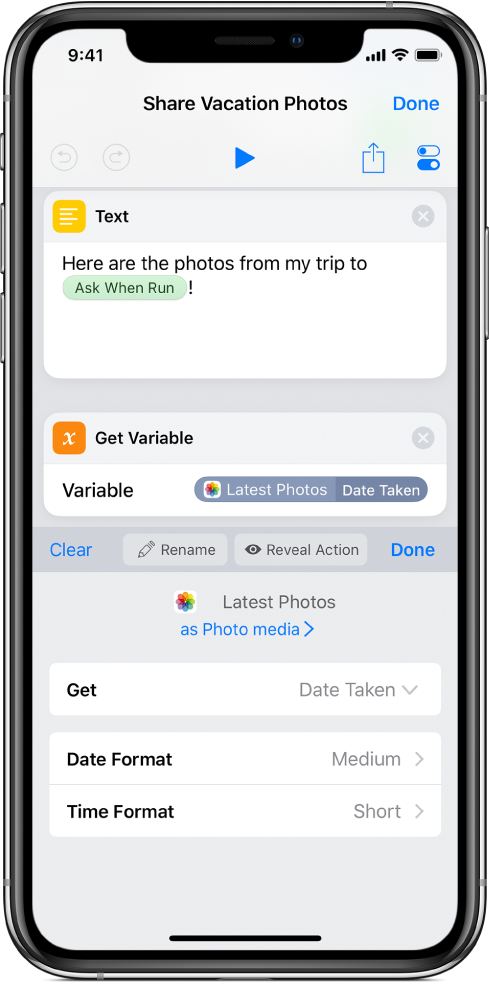
Tip: Pomocou akcie Získať detaily (napríklad Získať detaily webovej stránky v Safari alebo Získať detaily obrázkov) možno manuálne načítať vlastnosti z výstupu ľubovoľnej akcie. Prezeranie týchto akcií predstavuje užitočný spôsob, ako zistiť, ktoré detaily možno extrahovať pre jednotlivé typy obsahu.
Premenovanie premennej
V knižnici apky Skratky
 klepnite na
klepnite na  na skratke, ktorú chcete upraviť.
na skratke, ktorú chcete upraviť.V editore skratiek klepnite na token premennej.
Zobrazí sa editor premenných.
Klepnite na
 Premenovať, klepnite na
Premenovať, klepnite na  a zadajte nový názov premennej.
a zadajte nový názov premennej.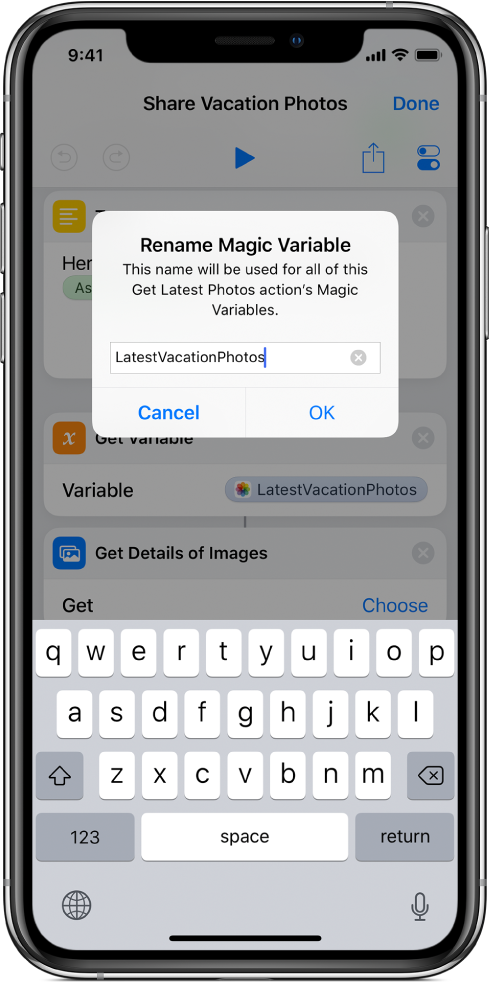
Klepnite na OK.
Premenujú sa všetky inštancie premennej.
Zobrazenie akcie, ktorá vygenerovala premennú
V dlhších skratkách s viacerými premennými môžete pomocou tlačidla ![]() Zobraziť akciu zobraziť pôvodnú akciu, ktorá vytvorila určitú premennú.
Zobraziť akciu zobraziť pôvodnú akciu, ktorá vytvorila určitú premennú.
V knižnici apky Skratky
 klepnite na
klepnite na  na skratke, ktorú chcete upraviť.
na skratke, ktorú chcete upraviť.V editore skratiek klepnite na token premennej.
Zobrazí sa editor premenných.
Klepnite na
 Zobraziť akciu.
Zobraziť akciu.Editor skratiek sa posunie nahor a zvýrazní sa v ňom zdrojová akcia premennej.
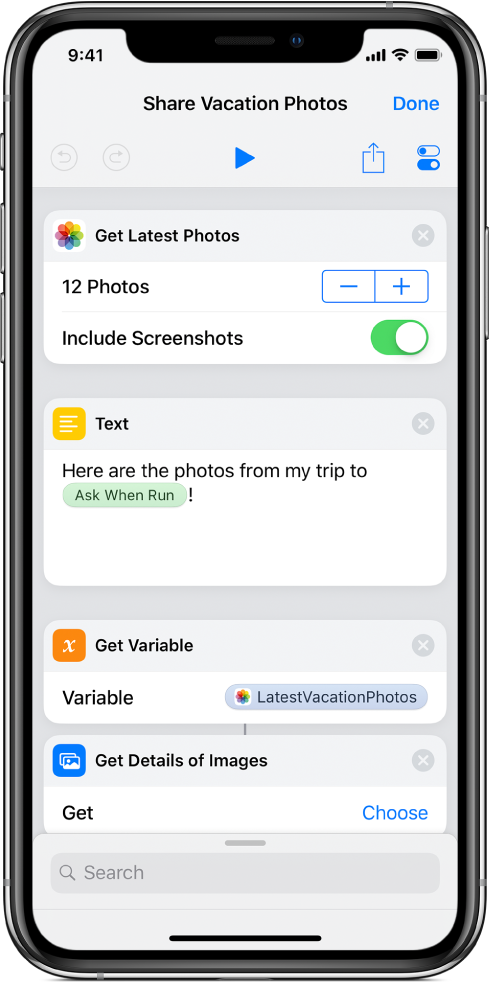
Keď si osvojíte postupy pridania, umiestnenia a úpravy premenných, budete mať jasnejšiu predstavu o tom, prečo sú skratky vďaka premenným oveľa dynamickejšie. Obsah môžete použiť viackrát, môžete z neho jednoducho extrahovať určité detaily alebo ho môžete umiestniť kamkoľvek v skratke.
Pomocou premenných môžete vytvárať skratky, ktoré možno prispôsobiť rôznym situáciám. Ich obsah môžete upravovať za behu, a pritom stále získavať požadované výsledky.
Tip: Ak s premennými ešte len začínate, môže byť užitočné najskôr si trocha zaexperimentovať s existujúcou skratkou, ktorá premenné obsahuje. Pridajte skratku z galérie ![]() a potom v nej zmeňte poradie akcií alebo do nej pridajte nové premenné, aby ste videli, akým spôsobom to zmení jej správanie.
a potom v nej zmeňte poradie akcií alebo do nej pridajte nové premenné, aby ste videli, akým spôsobom to zmení jej správanie.